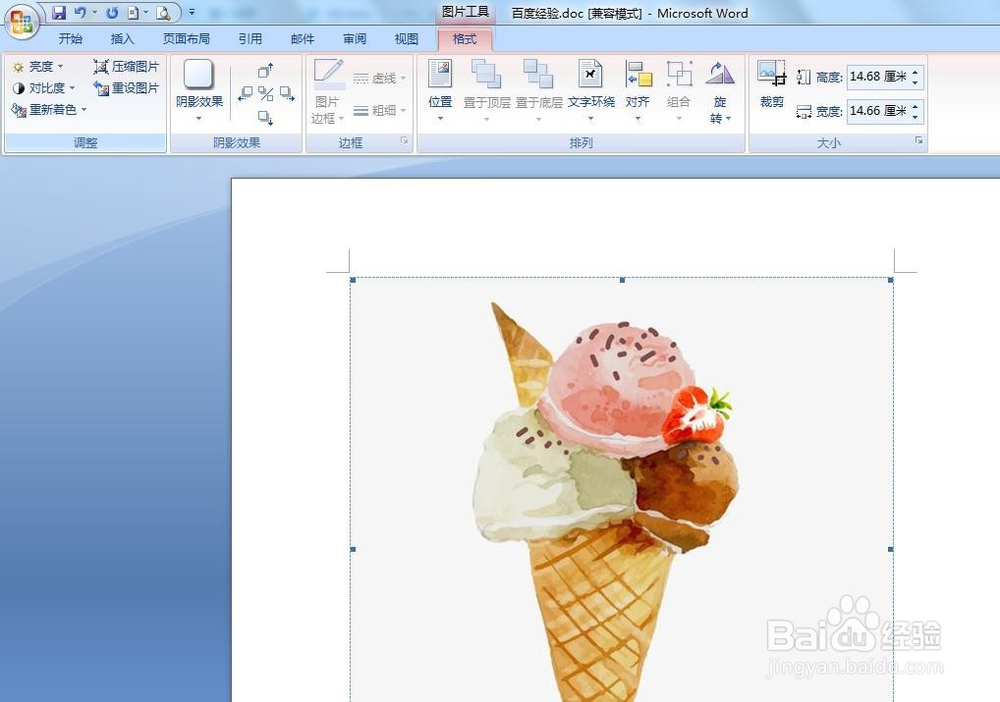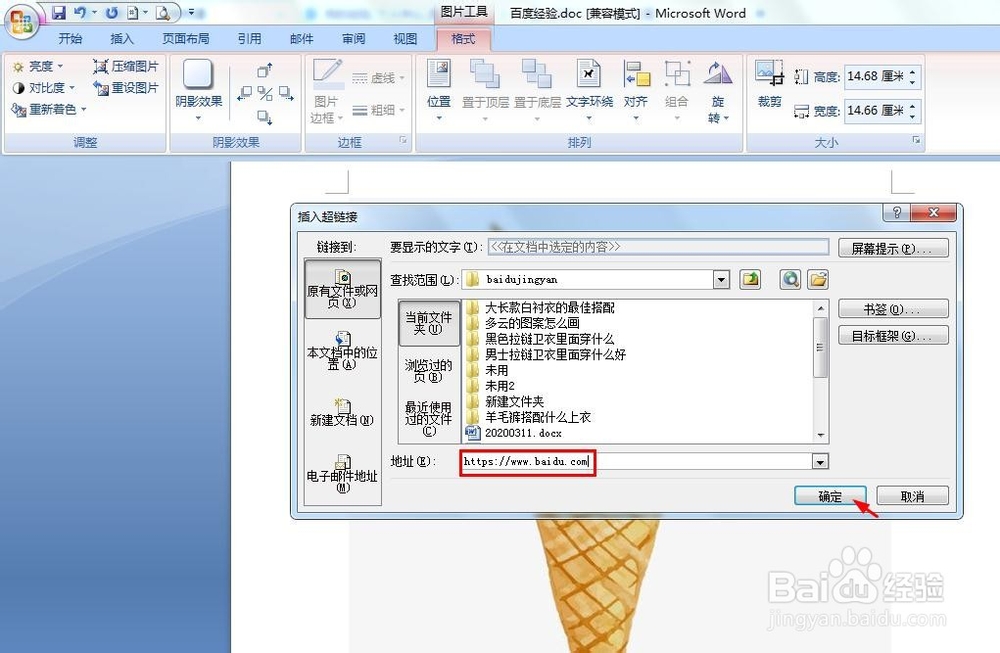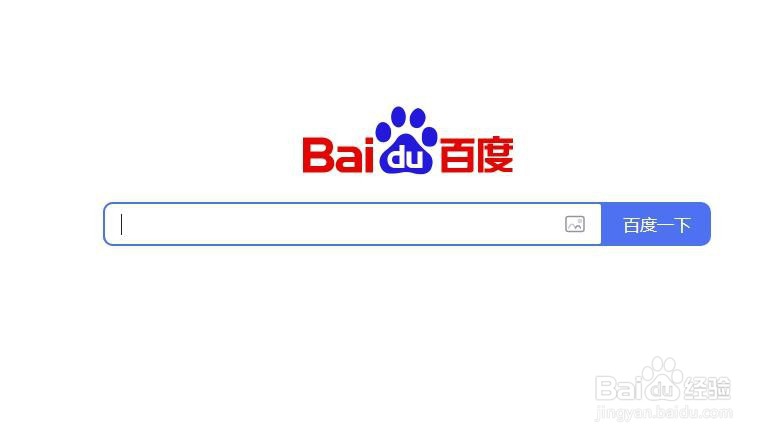word文档中我们经常会对文字添加超链接,这样可以直接跳转至想要的位置,那么word中图片怎么添加超链接呢?下面就来介绍一下word中图片添加超链接的方法,希望对你有所帮助。
工具/原料
软件版本:Microsoft Office Word 2007
操作系统:win7系统
word中图片怎么添加超链接
1、第一步:打开一个word文档,切换至“插入”菜单中,单击选择“图片”。
2、第二步:在插入图片对话框中,选择要添加超链接的图片,单击“插入”按钮。
3、第三步:在插入的图片中,单击鼠标右键选择“超链接”选项。
4、第四步:如下图所示,弹出“插入超链接”对话框。
5、第五步:在“插入超链接”对话框中,地址栏处输入要跳转的网址。
6、第六步:在图片中,按住Ctrl键,同时单击鼠标左键,就可以跳转至要链接的界面了。